如何找到别人电脑共享的文件 如何查看共享电脑文件夹
更新日期:2023-08-12 17:25:26
来源:投稿
手机扫码继续观看

很多小伙伴想要查看被人电脑共享的文件,但是却不知道电脑上哪里可以找到别人共享的文件,于是来系统城向小编求助,小编整理了两种查看电脑共享文件夹方法,以win10系统为例,具体的操作步骤全部放在下文了,当然了win7和win11系统的操作大同小异,大家可以来系统城参考下。

如何找到别人电脑共享的文件?
方法一、
1.首先打开文件资源管理器【Windows键+E】后,找到【网络】;
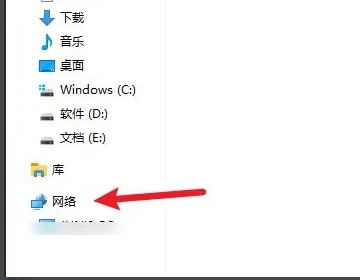
2.然后在网络中找到共享的计算机;
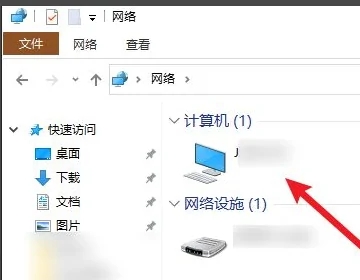
3.接着在打开的页面中,点击【users】;
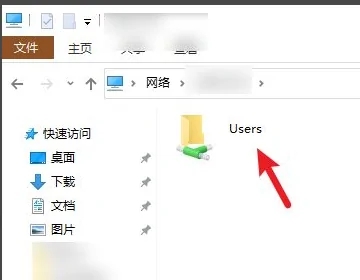
4.最后在打开的页面中,选择【公用】文件夹,双击打开,即可查看成功。
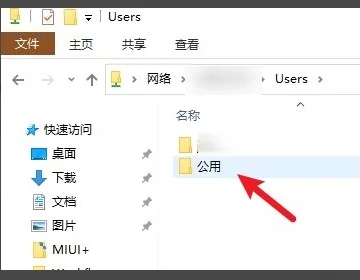
方法二、
1.首先选择电脑开始按钮,如下图,点击打开;
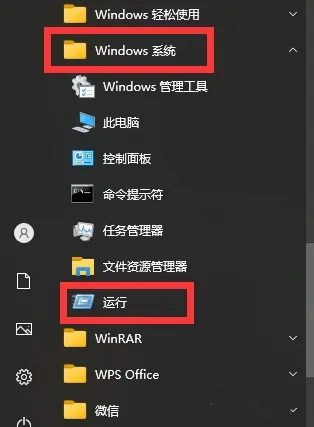
2.打开如下图界面,滑动鼠标滚轮找到Windows 系统里面的运行选项,点击打开;
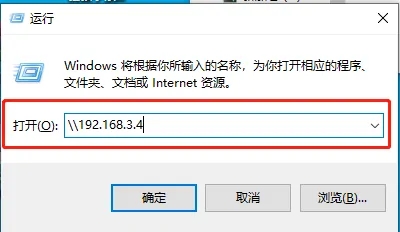
3.打开如下图界面,界面文本框中输入如下图命令:\\:192.168.3.4(共享文件夹的电脑IP地址);
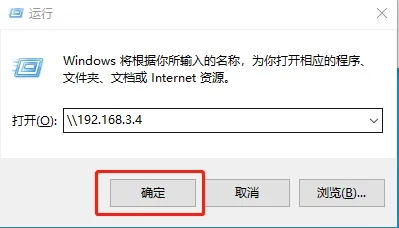
4.命令输入完成后,点击下方的确定按钮,如下图;
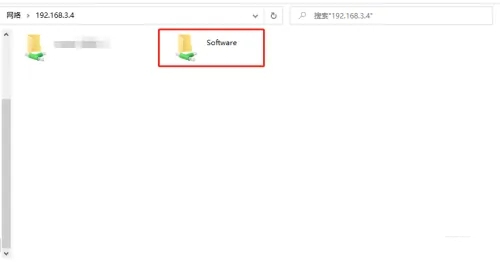
5.打开如下图界面,可以看到其他电脑共享出来的文件夹了。
以上就是小编为大家带来的如何找到别人电脑共享的文件的方法了,希望能帮助到大家。
该文章是否有帮助到您?
常见问题
- monterey12.1正式版无法检测更新详情0次
- zui13更新计划详细介绍0次
- 优麒麟u盘安装详细教程0次
- 优麒麟和银河麒麟区别详细介绍0次
- monterey屏幕镜像使用教程0次
- monterey关闭sip教程0次
- 优麒麟操作系统详细评测0次
- monterey支持多设备互动吗详情0次
- 优麒麟中文设置教程0次
- monterey和bigsur区别详细介绍0次
系统下载排行
周
月
其他人正在下载
更多
安卓下载
更多
手机上观看
![]() 扫码手机上观看
扫码手机上观看
下一个:
U盘重装视频











